Probléma modemérzékeléssel
Ez a kellemetlen helyzet ismeri az olyan internetes felhasználókat, akik mobilszolgáltatókból származó modemeket használnak a világhálózat eléréséhez. A számítógép nem szeretné látni, hogy a készülék és a pihenés vagy a gyümölcsöző munka veszélyben van. De nem kell pánikba és rohanni a javítóműhelyre vagy az Elektronikai Store-ra. Jobb, ha megpróbálják önállóan azonosítani a hibát, és megpróbálják megszüntetni. Tehát a szokásos Jower a modem észleléséhez?
Az oka annak, hogy a számítógép vagy a laptop nem érzékeli a modemet, több. Például az USB-port meghibásodása, a régi illesztőprogramok, a vírusok stb. És ha egy hardverhiba esetében egy kicsit, akkor egy programozási programmal bármelyik felhasználó teljesen képes megszüntetni a bosszantó problémákat és az interneten. Tegyünk következetesen több lépést a normál modem művelet helyreállításához.
1. lépés: Jelzésellenőrzés
Majdnem minden modem van fel van szerelve a ház fényjelzőjével. Nézd, ég? Lehetséges, hogy a találat helyén valószínűleg nincs megbízható burkolat a mobilhálózatnak, ezért a modem nem működik megfelelően, és nem végzi a fő funkcióját. Menjen egy másik helyszínre, és a probléma megoldja magát, az eszköz érzékeli a rendszer állandó jelét a szolgáltató bázisállomásából, és megjelenik az internet-hozzáférés. 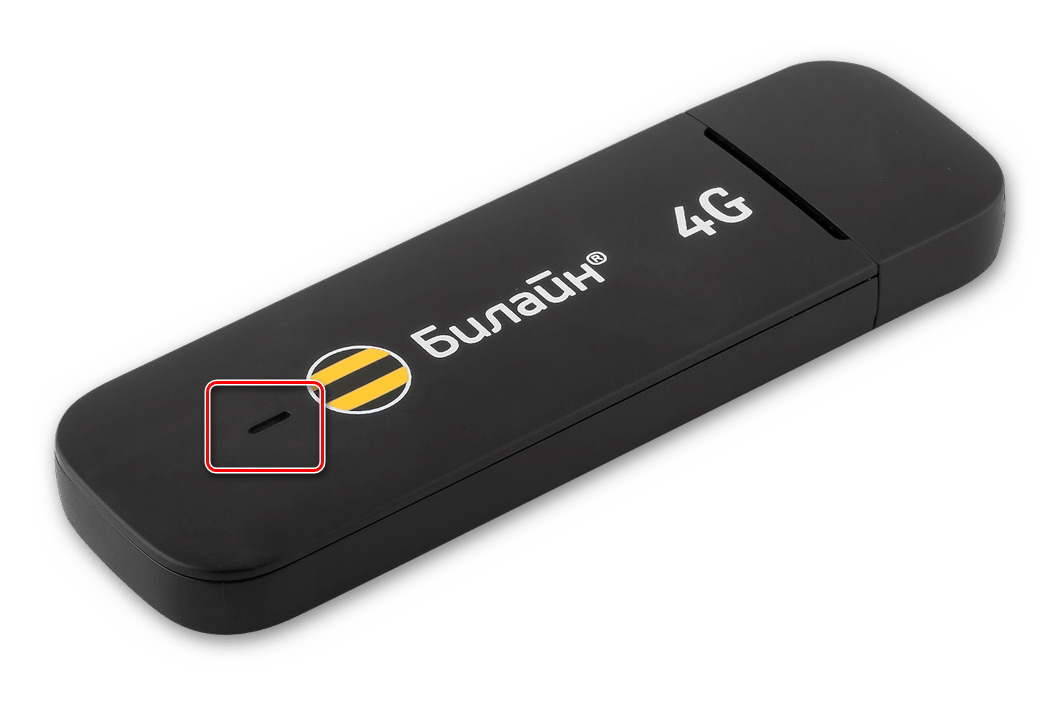
2. lépés: Ellenőrzés USB csatlakozó
A modem csatlakoztatása a számítógéphez általában USB-porton keresztül történik, így logikus feltételezni, hogy ez a csatlakozó hibás a számítógépen. Próbálja meg beilleszteni az eszközt egy másik hasonló portra. Ha USB kiterjesztést használ, akkor ugyanazzal a kábellel változtassa meg. Ne használja a csatlakozó modemet a rendszeregység elülső oldalán, mivel ez a tápellátás elvesztéséhez és a fogadott jel erejéhez vezet.
3. lépés: Driver frissítés
Van esély arra, hogy az USB-modem illesztőprogramja reménytelenül elavult, és sürgősen frissíteni kell őket. A készülék állapotának megtekintéséhez menjen "Eszközkezelő" A PC-n. Például vegyen be egy számítógépet a Windows 8 fedélzeten, a Microsoft egyéb műveleteiben, a cselekvési algoritmus úgy néz ki.
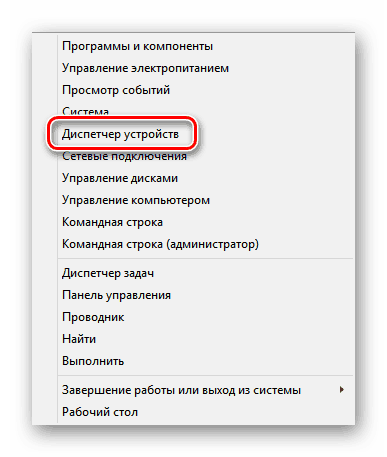
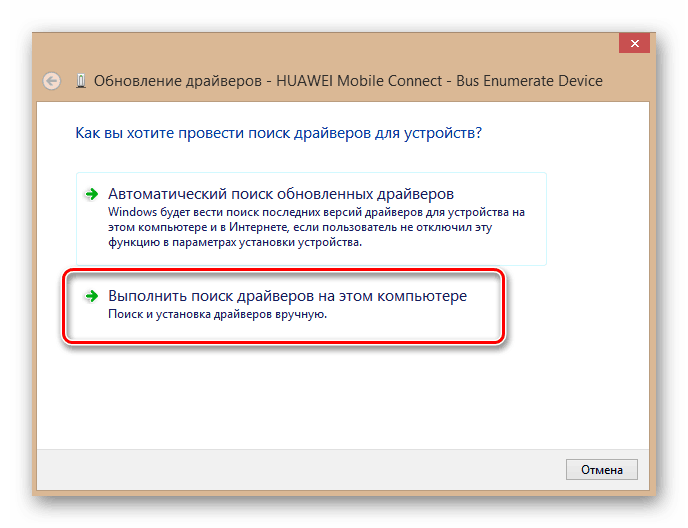
4. lépés: A berendezések konfigurációjának frissítése
Néha előfordul, hogy az operációs rendszer helytelenül felismeri egyes eszközöket, és egy berendezés konfigurációs frissítés segíthet itt. A 3. lépéssel analógiával nyitva tart "Eszközkezelő" És futtassa a folyamatot a megfelelő eszköztár megfelelő ikonjának megnyomásával. Nem segített? Akkor menj tovább. 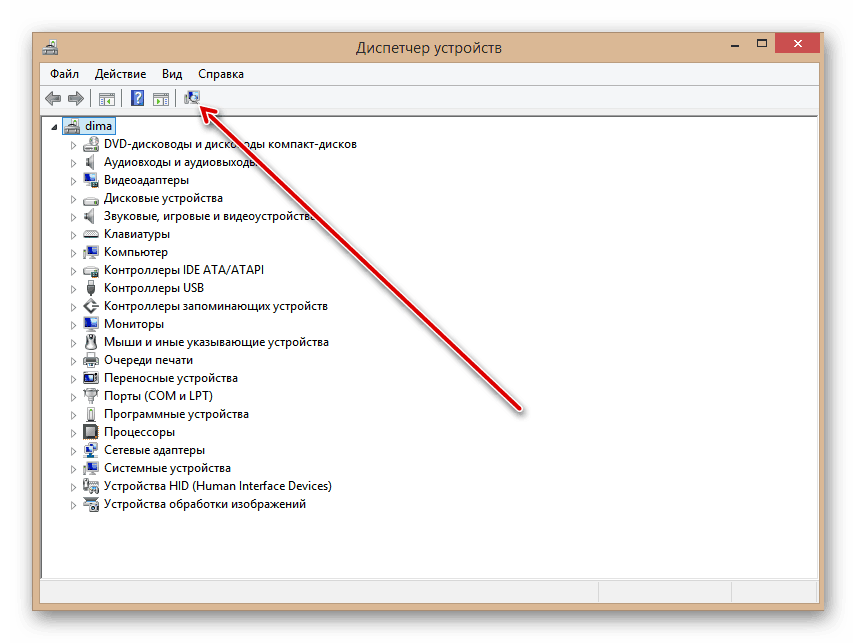
5. lépés: Operációs rendszerfrissítés
A Microsoft gyakran fontos frissítéseket készít a Windows számára, és letölti őket a szervereikbe. Próbálja meg időben beállítani őket, mert az új eszközök friss csomagok nélkül helytelenül működhetnek, és még nem is meghatározzák a rendszert. Ezért ne húzza ki az operációs rendszer automatikus frissítését, és naprakészen tartsa a szoftvert.
 Hogyan készítsünk vészhelyzeti helyreállítását az Asus Router firmware-jéről
Hogyan készítsünk vészhelyzeti helyreállítását az Asus Router firmware-jéről A Bluetooth (Bluetooth) engedélyezése egy laptopon a Windows 7-ben
A Bluetooth (Bluetooth) engedélyezése egy laptopon a Windows 7-ben Hogyan állíthatunk be egy Wi-Fi router D-Link Dir-615-et
Hogyan állíthatunk be egy Wi-Fi router D-Link Dir-615-et Az Androidon nem kapcsolja be a Wi-Fi-t: Lehetséges kudarcok és módszerek kiküszöbölésére
Az Androidon nem kapcsolja be a Wi-Fi-t: Lehetséges kudarcok és módszerek kiküszöbölésére Hogyan lehet átvinni az internetet a telefonról a számítógépre a modern körülmények között
Hogyan lehet átvinni az internetet a telefonról a számítógépre a modern körülmények között Elosztotta az internetet egy laptopból, Wi-Fi hálózat van, és az internet nem működik?
Elosztotta az internetet egy laptopból, Wi-Fi hálózat van, és az internet nem működik?